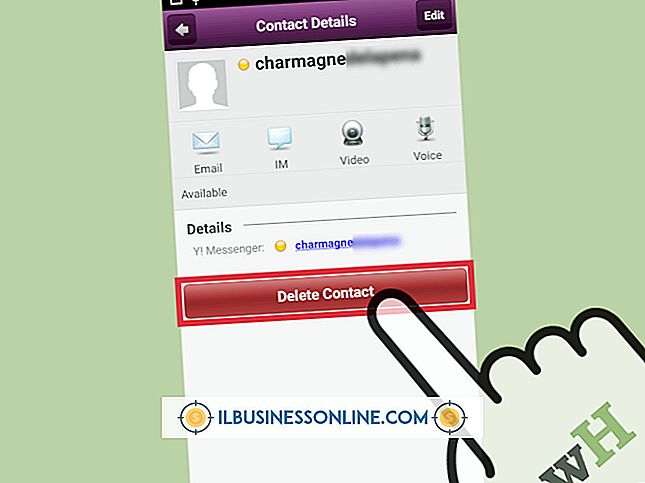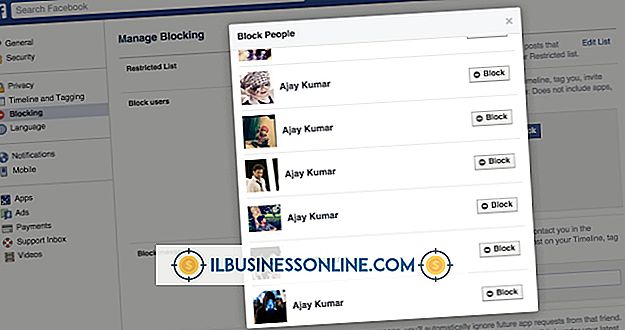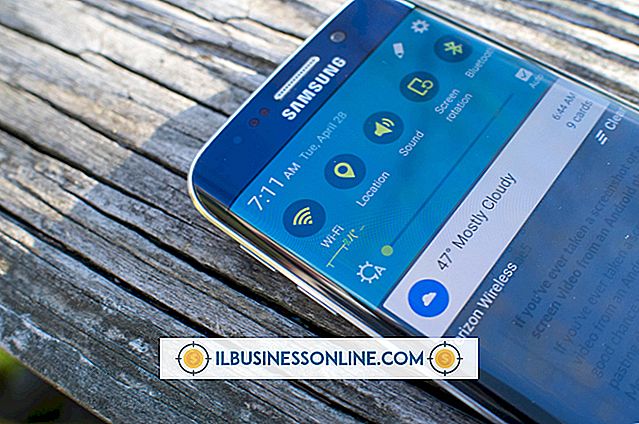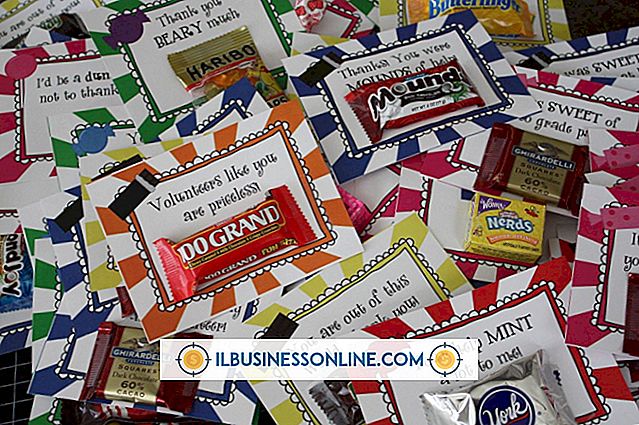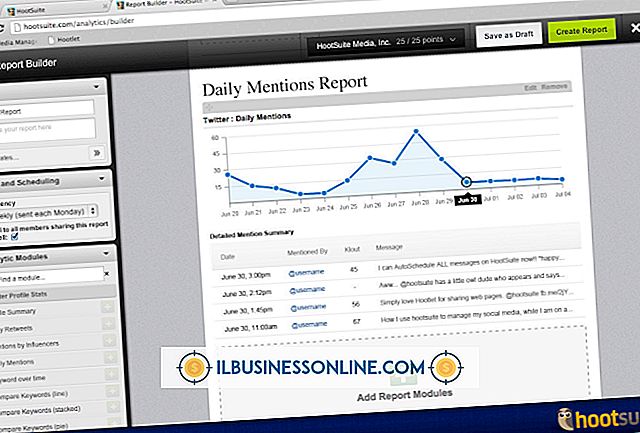Gmailで同じ送信者からのメールをまとめてグループ化する方法

Gmailは電子メールの整理に従来のフォルダを使用しません。 代わりに、類似の特性を持つ電子メールをグループ化するラベルに依存しています。 これらの検索可能なラベルを使用すると、同じラベルでタグ付けされたすべてのEメールをすばやく見つけることができます。 Gmailのフィルタ機能を使用すると、同じ送信者からのメールなど、同じラベルを類似のメールに適用できます。 ラベル機能とフィルタ機能を組み合わせることで、重要なクライアントまたはビジネス仲間からの既存および将来のメッセージを簡単にグループ化できます。
1。
Gmailアカウントにログインして、送信者からのメールをクリックしてください。
2。
[詳細]をクリックして、[メッセージを以下のようにフィルタする]を選択します。 送信者の電子メールアドレスが自動的に入力された状態でフィルタボックスが表示されます。
3。
[この検索でフィルタを作成]をクリックします。
4。
[ラベルを付ける]の横にあるチェックボックスをオンにします。
5。
[ラベルの選択]をクリックして[新しいラベル]を選択します。
6。
[新しいラベル名を入力してください]フィールドに差出人の名前を入力し、[作成]をクリックします。
7。
同じ送信者からの既存の電子メールをグループ化するには、[一致する会話にもフィルタを適用]をオンにします。
8。
メールにラベルを付けるには、[フィルタの作成]をクリックします。
9。
左側のパネルから新しいラベルをクリックして、送信者からのすべてのEメールを表示します。
人気の投稿
「RADIUS」は、リモート認証ダイヤルインユーザーサービスの頭字語です。 あなたのビジネスはネットワークセキュリティを強化するためにRADIUSサーバーを実装することができます。 RADIUSは、ワイヤレスアクセスポイントなどのクライアントに関連付けられ、ネットワークにアクセスしようとしているユーザーを認証および承認します。 スマートカードまたは保護された拡張認証プロトコルを使用してRADIUSを介して認証するネットワークポリシーをWindows Serverで設定できます。 1。 [スタート]ボタンをクリックし、[管理ツール]をポイントして、[サーバーマネージャ]をクリックします。 2。 [役割]をクリックして[役割の追加]を選択し、役割の追加ウィザードを開きます。 「次へ」をクリックしてください。 3。 [ネットワークポリシーとアクセスサービス]を選択し、[次へ]をクリックします。 4。 [ネットワークポリシーサーバー]と[ルーティングとリモートアクセスサービス]を選択します。 [次へ]をクリックしてから[インストール]をクリックします。 5。 [スタート]ボタンをクリックして[管理ツール]をポイントし、[ネットワークポリシーサーバー]をクリックします。 6。 [標準設定]ドロップダウンメニューから[802.1Xワイヤレスまたは有線接続用のRADIUSサーバー]を選択します。
続きを読みます
あなたの総営業費用の正確な図は、あなたのビジネスのための予算を立てることとあなたが利益を保つことを確実にするのを助けることの重要な部分です。 あなたの総営業経費は管理費、一般管理費および販売費で構成されています。 あなたの販売経費は製品の販売に直接関係しているものであり、それらはいくつかの一般経費から成り立っています。 人件費の販売 あなたのセールスマンはあなたの製品を販売するという主な役割を持っているので、彼らの給料は販売経費とみなされます。 販売報酬の構造によっては、これらの費用には、成功した販売のために稼いだコミッションやボーナスとともに、給与や時間給が含まれる場合があります。 さらに、営業担当者が支払う給与税と給付を考慮に入れる必要があります。 したがって、年間55, 000ドルに手数料と手当を加えた営業担当者を雇用する場合、55, 000ドル、稼得した手数料、合計額に対して支払った給与税、および保険およびその他の手当を提供するための経費を計上する必要があります。 。 旅費 多くの企業では、営業担当者は「現場」で、またはオフィスや店舗から離れて仕事をすることを求められています。 あなたの販売経費はあなたの販売員が顧客を見たりイベントに出席するためにあなたがカバーする経費を含むべきです。 たとえば、潜在的な顧客と面会するために営業担当者を別の州に派遣する場合、その営業担当者が扱
続きを読みます
労働省は、事業の総量を使用して規制を課し、その事業に適用される規則を解釈します。 連邦規則集は、公正労働基準法の適用のための事業の年間総量を定義しています。 事業の総量の計算に適用される控除はほとんどありません。 総量計算の使用 労働賃金時間課は、従業員の残業手当の免除を決定する際に総売上高を使用しています。 連邦規則集タイトル29パート794.120は、卸売またはバルク石油販売業者のための特別規則を制定しており、総ガソリン計算に小売ガソリン事業所を含んでいます。 年間総売上高が25万ドルを下回る小売ガソリン事業所の中小企業は、大企業に課された連邦の残業手当の一部を遵守する必要はありません。 年間総売上高が50万ドル未満のその他の中小企業小売業者は、29 CFR 779.259に基づく公正労働基準法の規定から免除される可能性があります。 公正労働基準法が1990年に変更される前に設立された事業は免除されない可能性があり、州間の事業によっては、総額が50万ドルを下回る計算であっても免除の対象になりません。 含まれているもの 総量を計算するには、すべての領収書を合計し、すべての販売取引と
続きを読みます
みんなの時間に非常に多くの要求があるので、コミュニティ、学校または他の地元のプロジェクトのためにボランティアを見つけるのは難しいかもしれません。 ボランティアをしている人のほとんどは報酬や表彰のためにそれをしていませんが、公の承認と感謝の小さな印はしばしば参加を増やすための効果的なインセンティブです。 軽食、Tシャツ、証明書などの実際の報酬と、地域社会に前向きな変化をもたらすのに役立つ無形のメリットを組み合わせて、有望なボランティアにアピールしましょう。 小さな贈り物 無料の食べ物や飲み物は、人々がプロジェクトや活動に志願することを奨励するために一般的に使用されているインセンティブです。 イベントのスポンサーが提供する無料の昼食や軽食の休憩があることを知っていれば、人々は教会の仕事日、建築プロジェクト、または地域清掃活動にもっと積極的に参加します。 Tシャツは、無料のアイテムとボランティア活動への参加を宣伝する方法を組み合わせた魅力があるため、人気のあるインセンティブです。 特にイベント中に着用されている場合は、全員に同じシャツを贈ることも、コミュニティ感を助長します。 公認 公の承認は、ボランティアのためのインセンティブと積極的な強化として役立ちます。 地元の新聞に近所の公園での清掃の日をカバーし、あなたのグループの写真を撮るように依頼します。 証明書または小さなプラークを提供し、
続きを読みます
Twitterの言及は、あなたのつぶやきの中で他のTwitterユーザーをタグ付けする簡単な方法を提供します。 定期的な言及以外に、返信を使用すると、他のユーザーに返信したり、投稿したツイートに返信したりできます。 自分の会社のTwitterアカウントを使用して他のユーザーに言及したり返信したりすると、自分の会社は親しみやすく、フォロワーとの関係を築くことができます。 誰かがあなたに言及するとき、あなたはそれを接続タブの下に見つけることができます。 言及を使用することは言及されている人々に利益をもたらします。 すべてのあなたのフォロワーは彼らの名前を見て、彼らのプロフィールに行ってそれらをフォローすることができます。 1。 Twitterのホームページにアクセスしてください。 [新しいツイートを作成]テキストボックスをクリックして、他の人の名前を言うために使用するツイートを入力します。 2。 別のユーザーを紹介する準備ができたら、「@」記号を入力します。 記号の直後にTwitterのユーザー名を入力します。 3。 入力の下に表示されるリストの名前をクリックして、その人をツイートに追加します。 ツイートの入力を終了して「ツイート」ボタンを押して投稿を確定します。 4。 ツイートの上にマウスを移動して、ツイートの下部近くにある[返信]を選択して、ツイートに返信します。 返信は言及から始ま
続きを読みます